如何在win10卸载wegame
wegame是一款在线游戏平台,可以为玩家提供很多的游戏提示和帮助,有些用户在win10下载该软件后想知道如何卸载,接下来小编就给大家介绍一下具体的操作步骤。
具体如下:
1. 首先第一步点击左下角【开始菜单】图标,在弹出的窗口中根据下图所示,点击【设置】选项。
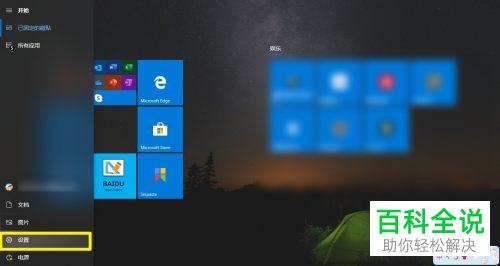
2. 第二步打开【Windows设置】窗口后,根据下图所示,点击【应用】选项。
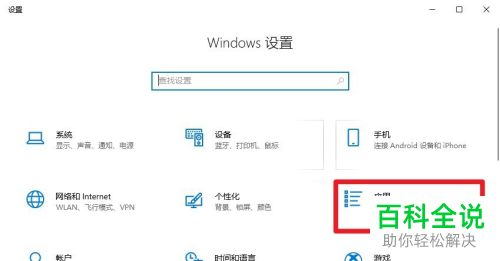
3. 第三步进入【应用】页面后,根据下图所示,点击右侧【应用和功能】窗口中的【搜索框】选项。
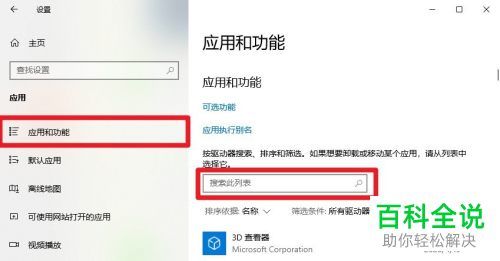
4. 第四步根据下图所示,在方框中输入【wegame】并选中该应用。
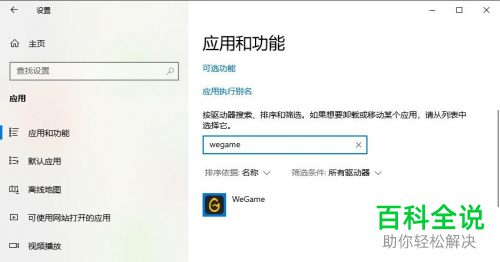
5. 第五步在菜单栏中,根据下图所示,点击【卸载】选项。
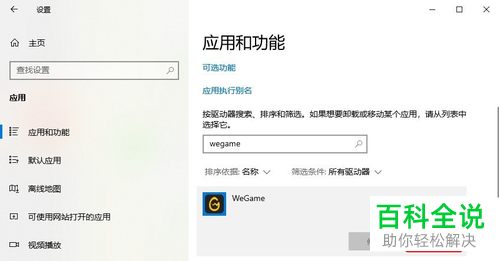
6. 第六步在提示窗口中,根据下图所示,再次点击【卸载】选项。
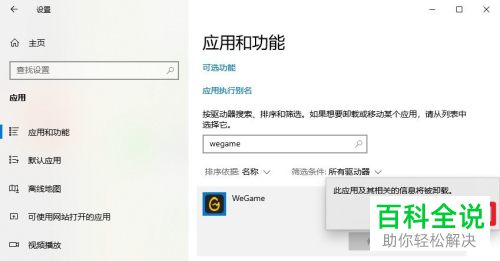
7. 第七步在弹出的窗口中,根据下图箭头所指,点击【是】选项。
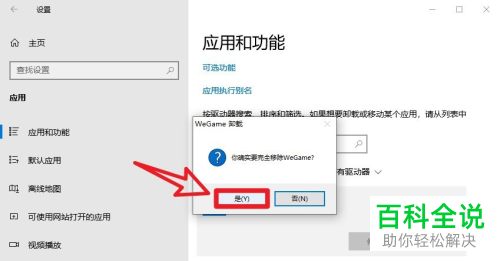
8. 最后根据下图所示,将会开始卸载软件。
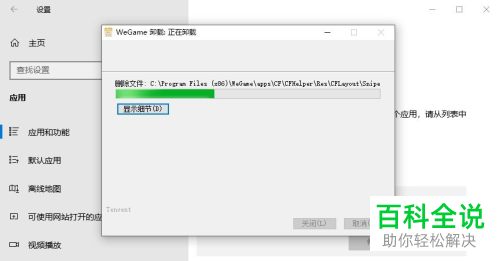
以上就是如何在win10卸载wegame的方法。
赞 (0)

